Како спојити два монитора на лаптоп
Шта треба знати
- Ако ваш лаптоп има два видео порта, спремни сте. Ако не, биће вам потребан УСБ екстерни екран или адаптер за разделник портова екрана или Тхундерболт порт.
- Тхе графичка или видео картица код већине лаптопа је интегрисан у матичну плочу тако да не можете да га замените или лако додате другу картицу.
- Хардвер који изаберете зависи од тога које постојеће портове на лаптопу већ имате на располагању за коришћење.
Овај чланак покрива три различита начина за повезивање више монитора са лаптопом.
Додајте мониторе помоћу УСБ екстерног адаптера за екран
Ово су адаптери који претварају ваш УСБ порт у један или два спољна порта за екран.
-
Најчешће су доступни УСБ екстерни адаптери за екран за додавање ХДМИ, ДисплаиПорт, ВГА или ДВИ порта на ваш лаптоп.

Амазон.цом Обратите посебну пажњу на верзију УСБ порта коју захтевају ови уређаји. Већина модерних УСБ видео адаптера захтева УСБ 3.0. Можете да проверите верзију УСБ портова вашег лаптопа тако што ћете отворити контролну таблу и изабрати
Менаџер уређаја, и шири се Контролори универзалне серијске магистрале. Видећете УСБ портове који су тамо наведени. -
Пре него што инсталирате адаптер, мораћете да инсталирате софтвер драјвера који долази са адаптером да би он исправно радио. Ако софтвер драјвера не долази са адаптером, можете га преузети и инсталирати са веб локације произвођача. Софтвер управљачког програма омогућава вашем рачунару да комуницира преко УСБ порта са адаптером као да је сам УСБ порт био са више портова за екран.
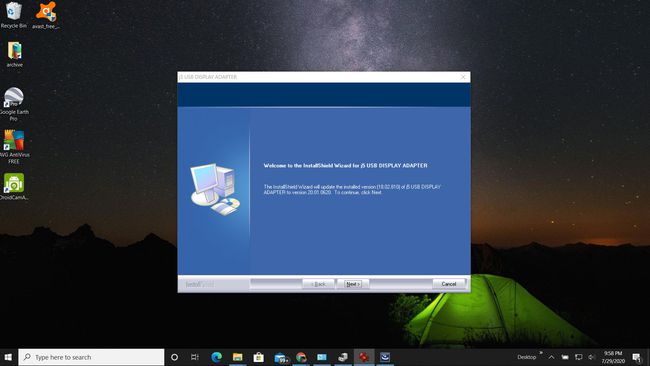
-
Када је софтвер управљачког програма инсталиран, искључите рачунар. Укључите УСБ крај адаптера у одговарајући УСБ порт на лаптопу. Затим покрените рачунар и пустите га да се потпуно покрене пре него што пређете на следећи корак.
Са инсталираним софтвером драјвера, ваш рачунар би требало да открије два монитора. Ако други монитори не приказују ништа након покретања рачунара, можда ћете морати да прођете кроз неке кораке за решавање проблема како бисте утврдили узрок нефункционисања додатних монитора.
-
Подесите мониторе тако да курсор миша глатко тече између екрана лаптопа и додатних монитора. Изаберите Почетак мени и тип Приказ. Изаберите Подешавања екрана. Сада ћете видети други и трећи екран. Подесите екран тако да буду постављени на начин на који су поред екрана вашег лаптопа. Изаберите Применити да прихвати позиције монитора.
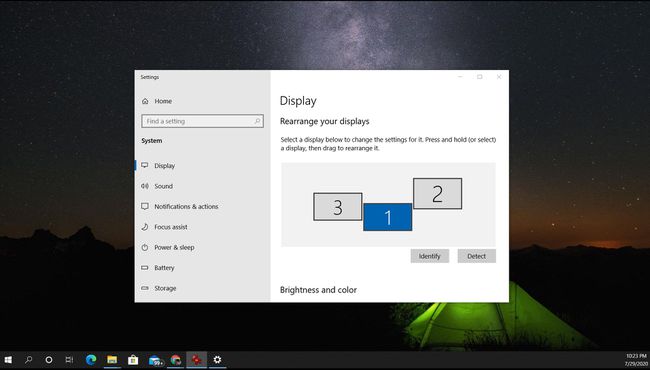
Користите Тхундерболт порт да додате други монитор
Ако имате новији лаптоп, можда нисте ни свесни да имате посебан порт на рачунару који се зове а Тхундерболт порт. Ови портови су доступни и на мацОС и на Виндовс 10 лаптоповима.
Овај порт се обично налази близу порта адаптера за напајање. Најновији УСБ Типе-Ц конектор је мали, овални порт који садржи моћну технологију коју су развили и Интел и Аппле. Старије верзије су правоугаонијег облика и могу се наћи на старијим лаптоповима.
-
Порт вам омогућава да се прикључите на прикључну станицу помоћу једног кабла.

Цронислав\Гетти Имагес -
Прикључна станица обезбеђује видео, аудио, напајање, па чак и везу за пренос података преко тог кабла. Што је најважније, они обезбеђују приступ два спољна порта за монитор са те једне Тхундерболт везе.

-
Ако не желите да купите пуну Тхундерболт прикључну станицу, уместо тога можете купити јефтинији Тхундерболт адаптер. Они проширују један Тхундерболт порт на вашем рачунару на два спољна монитора. Ако ваш рачунар такође има ХДМИ или Дисплаипорт порт, то значи да можете имати до три спољна монитора повезана на лаптоп поред сопственог екрана лаптопа.

Амазон.цом Ако имате новије мониторе, они могу да садрже Тхундерболт улаз. У овом случају нећете морати да купујете ни прикључну станицу ни чвориште да бисте прикључили спољни монитор на лаптоп. Међутим, ако желите да повежете два спољна монитора, вашем лаптопу ће бити потребна два Тхундерболт порта.
Процес коришћења прикључне станице или чворишта је исти. Једноставно прикључите Тхундерболт кабл у свој лаптоп и прикључите сваки монитор у одговарајуће портове на уређају. Затим само подесите положај сваког монитора у подешавањима екрана као што је описано у првом одељку овог чланка.
Испробајте адаптер за раздвајање портова екрана
Старији уређаји за раздвајање портова за екран су били првенствено за пребацивање између два екстерна монитора или приказивање истог видео излаза на два екрана.
Међутим, ако желите да повежете два монитора са лаптопом, вероватно се надате да ћете проширити екран, а не пресликати.
Срећом, новији адаптери за разделнике портова за екран могу да преузму један ХДМИ или ДисплаиПорт излаз са вашег лаптопа и прошире излаз видео приказа на два или више монитора.
-
Пажљиво купујте када тражите један од ових разделника екрана који могу да продуже екране, јер већина само огледа. Пажљиво погледајте спецификације за ово када купујете.

Када купите, само прикључите кабл за један порт за екран у свој лаптоп. Затим користите каблове да повежете сваки од портова адаптера са сваким од ваших адаптера. Многи од ових адаптера омогућавају плуг-анд-плаи инсталацију без потребног софтвера. Други могу захтевати софтвер драјвера. Некима ће можда бити потребан и екстерни адаптер за напајање.
Када су сви каблови повезани и разделник се укључи, можете подесити положаје монитора у подешавањима екрана.
Одабир начина повезивања више монитора
Када је у питању додавање више екрана на ваш лаптоп, ваш избор се своди на хардверске могућности вашег лаптопа и ваших монитора. Без обзира да ли радите са старијом технологијом или најновијим лаптопом и мониторима, постоји решење за проширење на више екрана.
